گلوگاه حرارتی کارتهای گرافیک (GPU)، یک دغدغهی مهم برای دارندگان کامپیوتر شخصی است. در این مطلب قرار است تا سه راه حل اصولی برای جلوگیری از این اتفاق مطرح کنیم.
- کارت گرافیک چگونه کار میکند؟
گلوگاه حرارتی (Thermal throttling)، رسما یک کابوس برای کاربران اهل بازیهای ویدیویی محسوب میشود. این عارضه به شدت تاثیر منفی روی عملکرد سیستم دارد. کارتهای گرافیک نسل حاضر به مراتب انرژی بیشتری نسبت به پردازندههای گرافیکی نسلهای قدیمی مصرف میکنند. بنابراین، احتمال بروز پدیدهی گلوگاه حرارتی در این سناریو افزایش قابل توجهی پیدا میکند.
با تمام این تفاسیر، جلوگیری از ایجاد گلوگاه حرارتی کار چندان سختی به نظر نمیرسد. با استفاده از چند نرمافزار و همچنین تمیز کردن داخل کیس میتوان کارت گرافیک را از خطر ایجاد گلوگاه حرارتی نجات داد. شاید این سوال برایتان مطرح شده که گلوگاه حرارتی چیست و چرا باید دغدغهی دارندگان کامپیوتر و لپتاپهای گیمینگ باشد.
مشاهده همه
گلوگاه حرارتی GPU چیست؟
پردازندههای گرافیکی مدرن، سرعت کلاک حافظه قدرتمند و هستهی استثنائی دارند. هر اندازه تعداد هسته و سرعت کلاک حافظه بیشتر باشد، بهرهوری و عملکرد کارت گرافیک هم بهتر خواهد بود. اگرچه، این رویه با افزایش مصرف انرژی الکتریسیته همراه خواهد بود.
با روی کار آمدن کارتهای سری ۴۰ مدل RTX شرکت انویدیا، مصرف انرژی در کارتهای گرافیک به ۲۰۰ تا ۴۵۰ وات افزایش پیدا کرده است. یک کارت گرافیک، به این میزان وات برای نمایش حداکثر قدرت GPU نیاز دارد. در نظر داشته باشید که چنین کارتهای گرافیک، گرمای فوقالعاده زیادی را تولید میکنند. در نتیجه، وقتی GPU به یک دمای مشخصی میرسد، عملکرد خود را محدود کرده تا زمانی که سطح دما به یک مقدار مشخص و قابل قبولی برسد. همانطور که متوجه شدهاید، گلوگاه حرارتی به راه حلهایی گفته می شود که کارت گرافیکِ سیستم شما برای جلوگیری از ذوب شدن اجزای داخلیاش به کار میگیرد.

در نهایت باید بدانید که با ایجاد گلوگاه حرارتی، سرعت کلاک GPU شما افت فاحشی پیدا میکند تا کارت گرافیک به یک دمای مشخصی برسد. حداکثر میزان این دما معمولا بین کارتهای گرافیک مختلف است اما به طور کلی ۱۹۵ درجه فارنهایت معادل ۹۰ درجهی سانتیگراد است.

گلوگاه حرارتی GPU روی تجربهی بازیهای ویدیویی اثرگذار است. شما میتوانید جلوی این اتفاقات ناگوار و تلخ را بگیرید. همچنین ریسک آسیب به کارت گرافیک هم میتوان کاهش داد. همچنین این نکته هم اهمیت دارد که گلوگاه حرارتی الزاما چیز بدی نیست. در واقع، یک اقدام محافظتی است تا GPU شما به یک گلوله آتش تبدیل نشود! در ادامه، سه راه حل برای برطرف کردن این مشکل مطرح میکنیم.
۱. میزان بار و فشار GPU را کاهش دهید

سادهترین روش برای کاهش گلوگاه حرارتی، کاهش میزان فشار و بار (Load) کارت گرافیک است. اگر نیاز نباشد تا کارت گرافیک شما به سختی و تحت فشار کار کند، پس میزان انرژی کمتری مصرف میشود. به تبع، میزان دما هم کمتر از حالت معمول خواهد بود.
راه حلهای متعددی برای این کار وجود دارد. واضحترین و اولین انتخاب، کاهش تنظیمات مربوط به داخل بازیهای ویدیویی است. با این حال اگر بازی ویدیویی مد نظرتان بیشتر به عملکرد CPU بستگی دارد، شاید میزان اثرگذاری این رویه از یک بازی به بازی دیگر متفاوت باشد.
محدود کردن نرخ فریم داخل بازیهای ویدیویی هم ایدهی خوبی است
محدود کردن نرخ فریم داخل بازیهای ویدیویی هم ایدهی خوبی است. به طور ایدهآل، شما میخواهید نرخ فریم با نرخ تازهسازی مانیتور مطابقت داشته باشد. پس طبیعتا نیازی ندارید تا کارت گرافیک، فریمهایی را رندر کند که شما نمیتوانید آنها را ببینید. رندر کردن فریمهای اضافی موجب میشود تا تاخیر در نمایش به وجود آید. با این اوصاف، شما نباید به کارت گرافیک سیستم خود بیش از اندازه فشار بیاورید.
بهرهبرداری از V-Sync میتواند این دغدغه و معضل را به راحتی حل کند. شما با فعال کردن این گزینه در واقع به سیستم خود اجازه میدهید تا میزان فریمی را رندر کند که مطابق با نرخ تازهسازی مانیتور است. با این حال، با فعال سازی این کار شاید تاخیر، لگ و همچنین افتِ عملکرد گرافیکی را شاهد باشید. بنابراین، بهتر است فعالسازی V-Sync جزء آخرین راه حلها در این زمینه باشد.

اگر شما از لپتاپ استفاده میکنید، بهرهبرداری از یک برنامهریزی بالانس (Balanced) یا کم (Low) میتواند به کاهش میزان بارِ GPU کمک کند. به دنبال این اتفاق، میزان انرژی که GPU استفاده میکند هم محدود میشود. این رویه به عمر بهتر باتری لپتاپ هم کمک میکند؛ چراکه حرارت تولید شده اگر بیش از اندازه باشد، روی کاهش عمر خازنها و قطعات ریز داخل مادربورد موثر است. به طور کلی، میزان واتِ مصرفی در کارتهای گرافیک مخصوص لپتاپ میتواند تا ۱۲۰ وات هم افزایش یابد.
۲. تعمیر و نگهداری سیستم

گرد و خاک، رسما قاتلِ شمارهی یک اجزای داخلی کامپیوتر محسوب میشود. جدا از این مسئله که شما لپتاپ دارید یا یک کامپیوتر شخصی، امکان دارد گرد و خاک به اندازهای داخل محفظهی دستگاه جمع شده باشد که فنها به درستی کار نمیکنند. در این وضعیت، طبیعی است که سیستم خنکسازی دستگاه به درستی کار نکند.
حتی اگر رایانهی شخصی شما از یک سیستم خنککنندهی آبی بهره میبرد، این سیستم باز هم به جریان هوا نیاز دارد. نگهداری و تمیز نگه داشتن اجزای خنککننده به کامپیوتر کمک میکند تا به بهترین شکل ممکن از پسِ خنکسازی قطعات داخلی کامپیوتر به خصوص کارت گرافیک بر بیاید.
تمیز کردنِ کامپیوتر، یک پروسه و فرایند بسیار آسان تلقی میشود. شما با تهیهی یک کمپرسور هوا که مخصوص کامپیوتر است میتوانید تمامی گرد و خاک محبوس در داخل کامپیوتر را در عرض چند دقیقه تمیز کنید.

اگر کامپیوتر شخصی دارید، شما میتوانید خمیر حرارتی را مجدد روی قطعات CPU قرار دهید تا جلوی افزایش دما به طرز غیر عادی گرفته شود. برای لپتاپهایی که انرژی زیادی برای عملکرد خود مصرف میکنند هم این رویه قابل انجام است. هر چند، توصیه میشود تا شما از یک کارشناس ماهر یا شرکت گارانتی به این منظور کمک بگیرید.
توصیه نمیکنیم که برای کارت گرافیک هم خمیر حرارتی بزنید. نیازی هم نیست تا کاربرها این کار را به طور مداوم و مستمر انجام دهند. شرکتهای گارانتی در صورت نیاز، خودشان این فرایند را انجام میدهند. اگر کارت گرافیک به صورت غیر فعال است اما دستگاه کامپیوتر، دمای بسیار زیادی (بالای ۹۰ درجه سانتیگراد) را از خود نشان میدهد، بنابراین میتوان این فرضیه را مطرح کرد که سیستم خنککننده به درستی کار نمیکند. در این حالت، برای حل این مشکل باید سریعا اقدام کنید.
۳. GPU خود را کم ولتاژ کنید
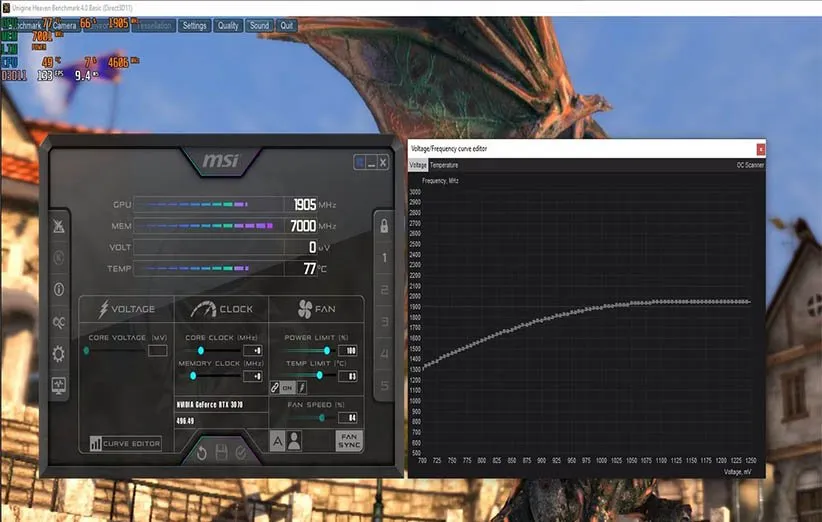
در نهایت، اگر کاهش میزان بارِ GPU و همچنین تمیز کردن محفظهی دستگاه برای حل مشکل کارساز نبود، پس بهتر است به سراغ راه حل سوم یعنی کم ولتاژ کردن کارت گرافیک بپردازید. کم ولتاژسازی در حقیقت نقطه مقابلِ اورکلاک است؛ به این معنا که شما تلاش میکنید با کاهش مصرف انرژی GPU، جلوی افزایش دما را بگیرید. طبیعتا با کم ولتاژ کردن کارت گرافیک، سرعت کلاک حافظه و عملکرد هستهها هم تا حد قابل توجهی کاهش پیدا میکنند.
خوشبختانه، کم ولتاژسازی یک پروسهی بیخطرتر و کمریسکتر از اورکلاک محسوب میشود
خوشبختانه، کم ولتاژسازی یک پروسهی بیخطرتر و کمریسکتر از اورکلاک محسوب میشود. به زبانِ سادهتر، کمتر احتمال میرود که با انجام این فرایند، سختافزارتان خراب شود. با همه این تفاسیر، بهتر است قبل از انجام این کار، حتما مقالات معتبر را مطالعه و ویدیوهای راهنما را از رسانههای معتبر مشاهده کنید. در طیِ این فرایند، سیستم کامپیوتر بارها ریاستارت میشود. بنابراین به دلیل ریاستارت شدنهای مکرر سیستم، نیازی به نگرانی نیست.
شما با انجام کمولتاژسازیِ موفقیتآمیز میتوانید جلوی ایجاد گلوگاه حرارتی را بگیرید. البته کمولتاژسازیِ کارت گرافیک باید سیستم را در یک وضعیت باثبات قرار دهد. تنها در این حالت است که میتوان انتظار داشت سیستم کامپیوتر قرار است به درستی کار کند.
اگر یک لپتاپ گیمینگ دارید و قصد انجام کم ولتاژسازی را دارید، میتوانید از نرمافزارهایی نظیر MSI Afterburner استفاده کنید. هر چند، انجام خودسرانهی این پروسه صرفا با نرمافزار و بدون مطالعه و تحقیق قبلی اصلا و ابدا پیشنهاد نمیشود.
گلوگاه حرارتی؛ یک فرایند نه چندان ترسناک اما مهم

با پیشرفت تکنولوژی و روی کار آمدن سخت افزارهای جدید، کاربران گیمر مجبور هستند بین مصرف انرژی و میزان فشاری که به کارت گرافیک وارد میشود، یک بالانس و توازن را ایجاد کنند. با این اوصاف، هر کارت گرافیکی قرار نیست پرمصرف باشد.
مشاهده همه
شرکت انویدیا در نسلهای جدید توانسته کارتهای گرافیکی شگفتانگیزی را طراحی کند که علی رغمِ عملکرد بسیار فوقالعاده، دمای زیادی هم (حدود ۸۰ الی ۸۵ درجهی سانتیگراد) تولید میکنند. با این حال، نیازی به نگرانی از بابت ایجاد گلوگاه حرارتی نیست؛ چراکه جنس و متریال لپتاپها به گونهای بهبود یافته که اجزا میتوانند این میزان دما را تحمل کنند. برای مثال میتوان به کارت گرافیک اختصاصی RTX 3060 مخصوص لپتاپها اشاره کرد که یکی از قدرتمندترین و خوشساختترین کارتهای گرافیک در حوزهی لپتاپها به شمار میرود.
با تمام این تفاسیر، اگر سه راه حل موجود در این مطلب برای حل مشکل افاقه نکرده، شما میتوانید از سیستمهای خنککنندهی جانبی برای کاهش دمای تولید شده توسط سیستم استفاده کنید. با این حال، بیشتر از هر چیز، نیاز است تا شما سیستم خود را برای معاینهی فنی نزدِ یک فرد کارشناس یا شرکت گارانتی ارسال کنید.
- ۵ نشانه که از نزدیک بودن مرگ کارت گرافیک خبر میدهند
منبع: makeuseof

